小白教你win7远程桌面连接使用教程
- 分类:Win7 教程 回答于: 2017年09月29日 21:40:14
小编理解到大家都需要win7远程桌面连接使用的方法,毕竟win7远程桌面连接使用特别适合我们使用,可以直接进行对远程设备进行所需的操作,鉴于最近想知道这个方法的朋友越来越多,小编在这里就要把win7远程桌面连接使用的方法分享给大家了。
怎么使用windows7自带的远程桌面连接功能?最近有不少的朋友问我怎么设置远程桌面连接,需要远程让他人解决一些电脑的问题,或者帮自己进行一些别的操作,接下来我将带给大家带来win7远程桌面连接使用的详细教程
第一步设置静态IP地址
右键点击电脑桌面的‘网络’进入‘属性’; 在‘网络和共享中心’点击‘本地连接’
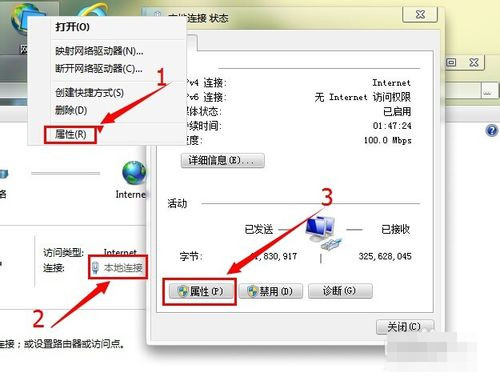
远程连接(图1)
双击打开‘协议版本四’,在‘常规’设置查看IP地址,动态IP地址无法开启远程桌面连接功能
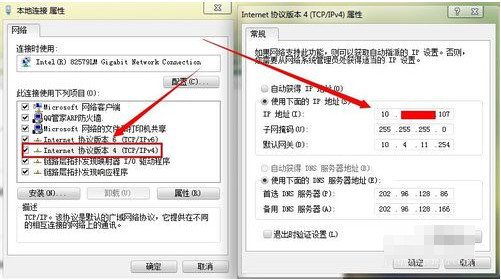
远程连接(图2)
如果你的是动态IP地址,在运行输入’cmd‘命令【ipconfig/all】查看IP基本信息,最后填写在协议版本四中。
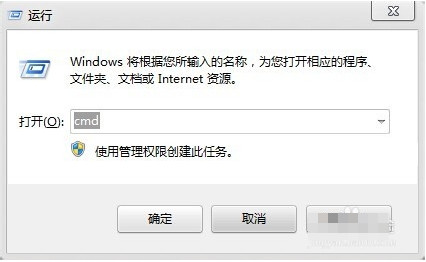
远程连接(图3)
将里面的信息填写回之前要做的步骤中
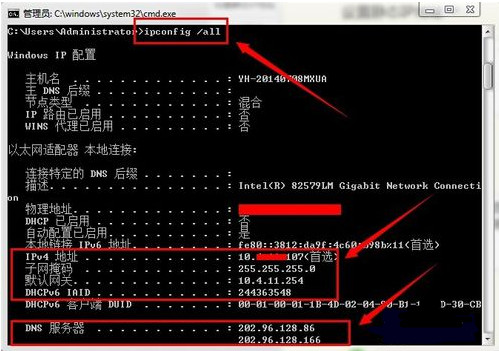
远程连接(图4)
第二步开启远程桌面连接设置
右键点击’我的电脑‘进入’属性‘点击左过菜单栏中的’远程设置‘;把远程桌面选项设置成’允许运行任意版本远程桌面的计算机连接‘。
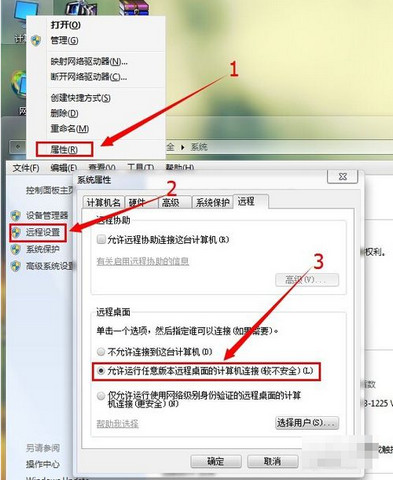
远程连接(图5)
远程桌面连接必须设置密码后才可以进行,这次使用cmd快速修改密码方法。进行cmd后输入’net user administrator hqifeng‘(administrator是用户名,hqifeng是我设置的开机密码)命令成功完成即成功设置。
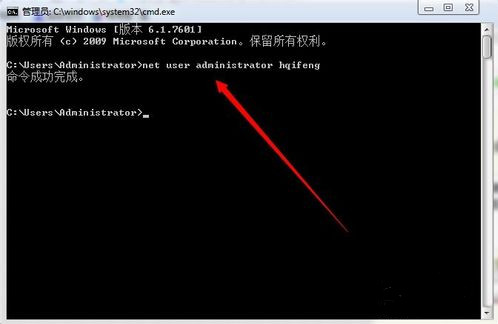
远程连接(图6)
第三步,进行远程桌面连接
使用另一台电脑(虚拟机也可以)打开运行输入‘mstsc’,
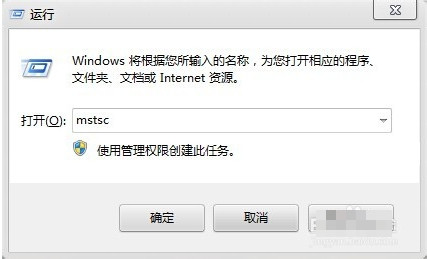
远程连接(图7)
在远程桌面连接下点击选项。
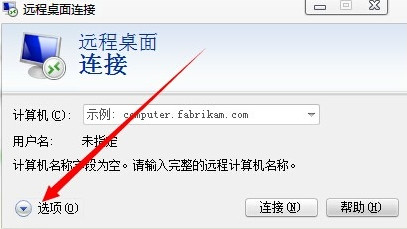
远程连接(图8)
把体验性能设置成最高
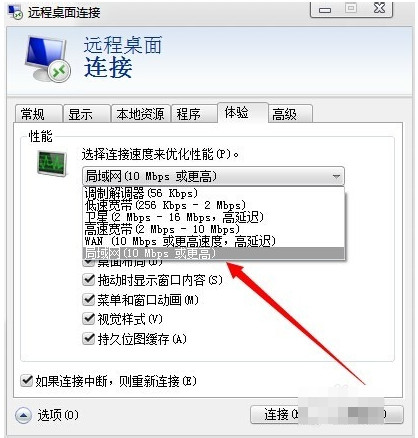
远程连接(图9)
输入框中输入需要被远程电脑的IP地址,
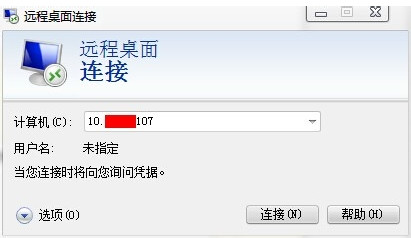
远程连接(图10)
点击是,然后输入帐户和密码进行远程
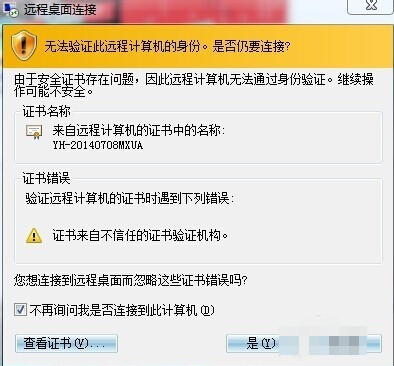
远程连接(图11)
最后远局域网远桌面连接成功。成功连接上自己的电脑。
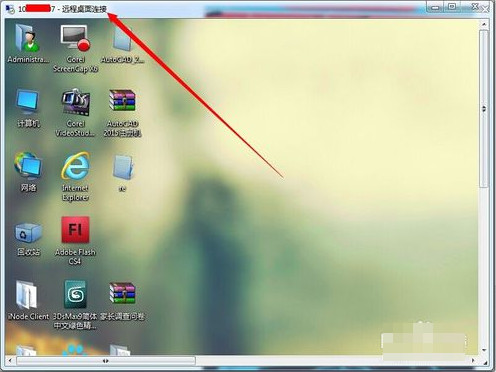
远程连接(图12)
 有用
26
有用
26


 小白系统
小白系统


 1000
1000 1000
1000 1000
1000 1000
1000 1000
1000 1000
1000 1000
1000 1000
1000 1000
1000 1000
1000猜您喜欢
- 小编教你win7如何关闭aero2017/10/11
- 简述联想电脑怎么重装系统win7..2023/03/21
- Win7系统还原在哪2022/09/19
- win7企业版激活工具,小编教你激活工具..2018/09/25
- 小编教你桌面文件无法删除怎么办..2018/10/22
- 小编教你怎么还原win7系统2021/04/18
相关推荐
- windows7系统安装版重装教程2022/10/04
- u盘怎么重装系统win7的步骤2022/02/27
- 小编教你如何制作ppt模板2019/04/27
- 重装系统win7要多少钱免费2022/11/21
- 如何设置主页,小编教你浏览器如何设置..2018/08/10
- 光盘如何重装系统win72023/02/15

















